Bạn có thể sử dụng phần mềm Unifying của Logitech để kết nối chuột hoặc bàn phím với máy tính.
LƯU Ý: Nếu bạn chưa cài đặt phần mềm này, bạn có thể tải về Unifying từ trang Tải về Phần mềm.
- Khởi động phần mềm Unifying của Logitech (Logitech Unifying Software).
- Windows: Start (Bắt đầu) > Programs (Chương trình) > Logitech > Unifying > Logitech Unifying Software (Phần mềm Logitech Unifying)
- Macintosh: Application (Ứng dụng) / Utilities (Tiện ích) / Logitech Unifying Software (Phần mềm Logitech Unifying)
- Ở dưới cùng của màn hình Chào mừng, nhấp vào Next (Tiếp theo).
LƯU Ý: Các hướng dẫn này sử dụng ảnh chụp màn hình Windows để minh họa bàn phím. Macintosh sẽ trông khác một chút, nhưng hướng dẫn là như nhau cho cả chuột hoặc bàn phím.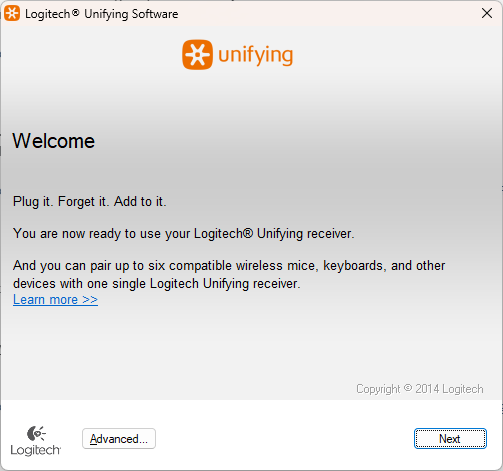
- Khi bạn nhìn thấy cửa sổ “Restart the device...” (Khởi động lại thiết bị), hãy làm theo hướng dẫn trên màn hình để tắt và sau đó bật lại thiết bị.
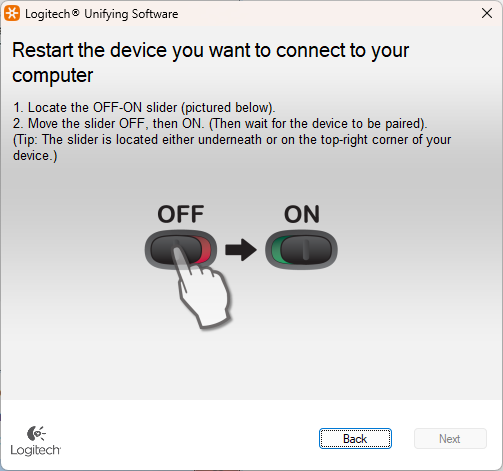
- Khi thiết bị của bạn được phát hiện, bạn sẽ thấy màn hình xác nhận “We have detected your...” (Chúng tôi đã tìm thấy thiết bị...của bạn). Gõ tin nhắn kiểm tra trong trường được cho để đảm bảo nó hoạt động.
- Nếu thiết bị của bạn được kết nối thành công, nhấp vào Yes (Có) và sau đó nhấp vào Next (Tiếp theo).
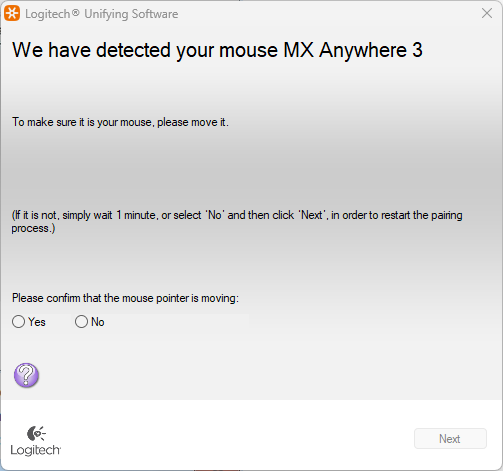
- Nếu thiết bị của bạn không hoạt động ngay lập tức, hãy đợi vài phút để xem nó có kết nối không. Nếu không được, hãy chọn No (Không), và sau đó nhấp vào Next (tiếp theo) để khởi động lại quá trình ghép cặp từ Bước 1 ở trên.
- Nhấp vào Finish (Kết thúc) để thoát Phần mềm Logitech Unifying (hoặc Pair Another Device (Ghép cặp với một Thiết bị khác) để ghép cặp các thiết bị bổ sung). Thiết bị của bạn bây giờ phải được kết nối.
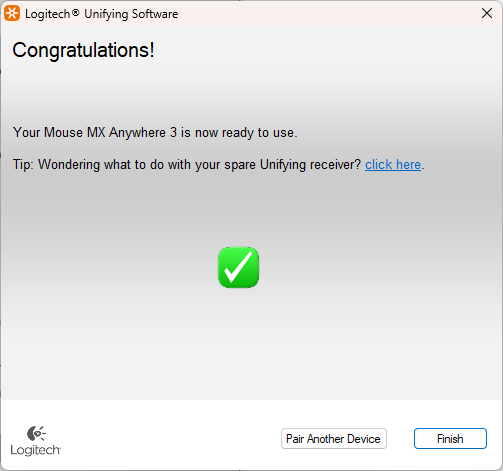
Thông báo quan trọng: Công cụ cập nhật Firmware hiện không còn được Logitech hỗ trợ hay duy trì. Bạn nên sử dụng Logi Options+ cho các thiết bị Logitech được hỗ trợ của mình. Chúng tôi luôn sẵn sàng để hỗ trợ bạn trong quá trình chuyển đổi này.
Thông báo quan trọng: Logitech Preference Manager hiện không còn được Logitech hỗ trợ hay duy trì. Bạn nên sử dụng Logi Options+ cho các thiết bị Logitech được hỗ trợ của mình. Chúng tôi luôn sẵn sàng để hỗ trợ bạn trong quá trình chuyển đổi này.
Thông báo quan trọng: Logitech Control Center hiện không còn được Logitech hỗ trợ hay duy trì. Bạn nên sử dụng Logi Options+ cho các thiết bị Logitech được hỗ trợ của mình. Chúng tôi luôn sẵn sàng để hỗ trợ bạn trong quá trình chuyển đổi này.
Thông báo quan trọng: Tiện ích Logitech Connection hiện không còn được Logitech hỗ trợ hay duy trì. Bạn nên sử dụng Logi Options+ cho các thiết bị Logitech được hỗ trợ của mình. Chúng tôi luôn sẵn sàng để hỗ trợ bạn trong quá trình chuyển đổi này.
Thông báo quan trọng: Phần mềm Unifying hiện không còn được Logitech hỗ trợ hay duy trì. Bạn nên sử dụng Logi Options+ cho các thiết bị Logitech được hỗ trợ của mình. Chúng tôi luôn sẵn sàng để hỗ trợ bạn trong quá trình chuyển đổi này.
Thông báo quan trọng: Phần mềm SetPoint không còn được Logitech hỗ trợ hoặc duy trì. Bạn nên sử dụng Logi Options+ cho các thiết bị Logitech được hỗ trợ của mình. Chúng tôi luôn sẵn sàng để hỗ trợ bạn trong quá trình chuyển đổi này.
Câu hỏi thường gặp
Không có sản phẩm nào cho phần này
